Herstellen einer Verbindung mit SQL-Datenbanken
Der Dashboard-Designer bietet die Möglichkeit, mithilfe des Assistenten Datenquelle eine Verbindung mit mehreren SQL-Datenbanktypen herzustellen. In diesem Lernprogramm wird beschrieben, wie Sie eine Verbindung zu einer unterstützten Datenbank herstellen und die erforderlichen Daten auswählen.
Führen Sie die folgenden Schritte aus, um im Dashboard-Designer eine Verbindung mit einer SQL-Datenbank herzustellen.
Klicken Sie auf der Registerkarte Datenquelle des Menübands auf die Schaltfläche Neue Datenquelle.
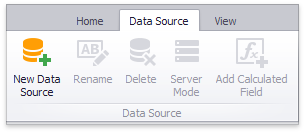
Wählen Sie auf der ersten Seite des aufgerufenen Dialogfelds Datenquellen-Assistent die Option Datenbank aus, und klicken Sie auf Weiter.
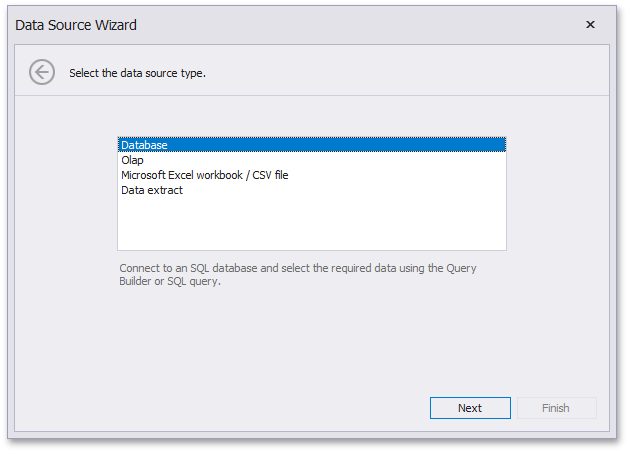
Wählen Sie auf der nächsten Seite den gewünschten Datenanbieter aus und geben Sie die erforderlichen Verbindungsparameter an.
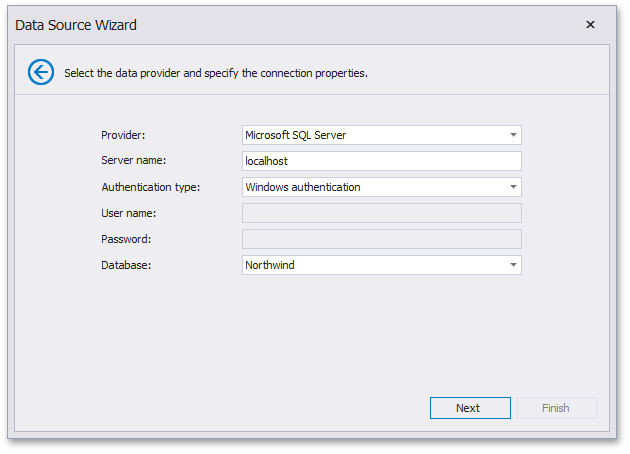
Wenn Sie beispielsweise den Datenanbieter Microsoft SQL Server ausgewählt haben, sollten die folgenden Optionen angegeben werden.
Servername
Geben Sie den Namen des MS SQL-Servers an, zu dem die Verbindung hergestellt werden soll.
Authentifizierungstyp**
Geben Sie den Authentifizierungsmodus des MS SQL Servers an. Sie können wählen, ob Sie Windows authentication oder Server authentication verwenden möchten.
Benutzername
Geben Sie den Benutzernamen an, der für die Authentifizierung beim MS SQL-Server verwendet wird.
Passwort
Geben Sie das Kennwort an, das für die Authentifizierung beim MS SQL-Server verwendet wird.
Datenbank
Wählen Sie die Datenbank aus, die die erforderlichen Daten enthält.
Nachdem Sie die erforderlichen Verbindungsparameter angegeben haben, klicken Sie auf Weiter und geben Sie an, wie Daten aus der Datenbank ausgewählt werden sollen.
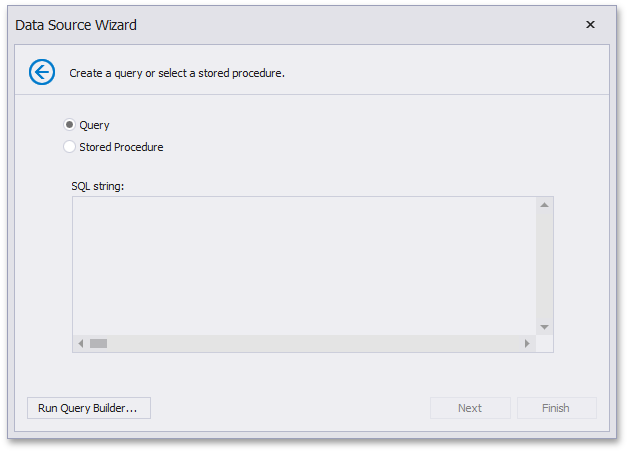
- Wählen Sie die Option Abfrage und führen Sie den Abfrage-Generator aus, indem Sie auf die Schaltfläche Abfrage-Generator ausführen... klicken. Mit dem Abfragegenerator können Sie die erforderlichen Tabellen/Spalten visuell auswählen und die resultierende SQL-Abfrage an den Editor SQL String übergeben. Klicken Sie auf Fertig stellen, um die Datenquelle zu erstellen.
../work-with-data/stored-procedures.mdWählen Sie die Option Gespeicherte Prozedur aus, um eine der gespeicherten Prozedur aus der Datenbank auszuwählen.
Klicken Sie auf Weiter.
Auf der letzten Seite können Sie optional Abfrageparameter und preview-Daten hinzufügen.
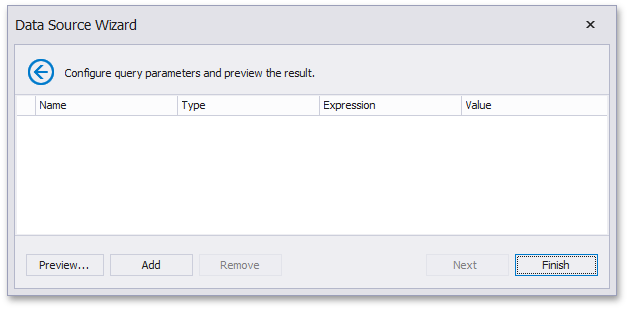
Klicken Sie auf Fertig stellen, um die Datenquelle zu erstellen.